Как создать виртуальную среду на вашем ПК с помощью песочницы Windows 10?
Опубликовано: 2019-09-27Песочница Windows Как и VMware, как следует из названия, это буквально песочница, но цифровая, где вы можете делать что угодно, не причиняя вреда, как виртуальная машина. Это новая функция Windows 10, которая доступна только после обновления системы до версии 1903. Эта функция позволяет пользователю создавать среду Windows 10 в существующей Windows 10, над которой работает пользователь. Созданная новая Windows 10 представляет собой безопасную и защищенную автономную виртуальную среду, которую можно использовать для тестирования подозрительных приложений и веб-сайтов. Будьте уверены, что любые задачи, выполняемые в виртуальной Windows 10, не будут отражены в исходной операционной системе. Это можно рассматривать как взгляд Microsoft на Vmware.

Песочница Windows — это не новая идея запуска виртуальной машины, но, безусловно, это самый удобный способ, поскольку он встроен в Windows. Настройка виртуальной машины требует затрат, времени и системных ресурсов. Небольшая установка размером 100 МБ и отсутствие проблем с установкой будут более предпочтительными, чем технические аспекты настройки виртуального ящика с нуля. И по сравнению с Windows, уже существующей Hyper V в Windows 10, которая похожа по применению, Sandbox — гораздо более простая и удобная версия.
Вы можете загружать, устанавливать и использовать ненадежные приложения. Установленное программное обеспечение не будет установлено в основной системе. Как только вы выходите из Песочницы, все задачи, выполненные в Песочнице, исчезают, как будто их и не было. Это как замаскированное благословение. Вы можете проводить неограниченное тестирование на своем компьютере, не беспокоясь о повреждениях.
Каковы преимущества песочницы Windows?
Песочница Windows — важная программа, которую может использовать каждый по следующим причинам:
1. Проверить любой файл, полученный в виде вложения от неизвестного отправителя. Важно проверять файлы перед их загрузкой из электронной почты или с неизвестных веб-сайтов. Это поможет вам протестировать файлы без ущерба для вашего компьютера. Хотите верьте, хотите нет, Ransomware — самая распространенная вредоносная программа, которая распространяется только в том случае, если пользователь загружает и запускает файл из неизвестного источника.
2. Песочница Windows позволяет пользователю проверить любой веб-сайт, надстройки и расширения от неизвестных издателей и новых браузеров, не опасаясь столкнуться с какими-либо проблемами в своей системе, практически не опасаясь атаки вирусов или вредоносных программ.
3. Экономит время и силы на создание виртуальной машины, как в VMware. Вместо того, чтобы открывать случайный файл напрямую, вам нужно сначала настроить виртуальную машину, а затем сначала открыть этот файл в виртуальной среде, чтобы проверить, безопасен ли он. С помощью Sandbox создание виртуальной среды осуществляется всего в пару щелчков мыши, и это так же безопасно, как и другие традиционные виртуальные машины и ящики.
4. Каждый раз, когда вы перезапускаете Windows 10 Sandbox, вы получаете совершенно новую, чистую и нетронутую установку Windows 10, где разработчики приложений могут тестировать свои приложения в ходе цикла разработки.
5. Windows10 запускает Sandbox как приложение, что означает, что оно не будет занимать большое количество ресурсов и, следовательно, не повлияет на производительность. С другой стороны, Hyper V и VM Workstation Pro используют много ресурсов и работают быстрее своих конкурентов.
6. Виртуальные машины не допускают простого копирования и вставки из среды тестирования на исходную машину или наоборот. Тем не менее, эта функция доступна в песочнице и упрощает работу, как если бы вы загружали файл и тестировали его в песочнице, вы можете просто скопировать его и вставить в исходную Windows 10. Вам не нужно проходить процесс загрузки. это снова. Для тестировщиков это, наверное, самое лучшее.
Со всеми преимуществами, перечисленными выше, могут быть и некоторые ограничения. Один из недостатков, которые я обнаружил, заключается в том, что интернет-соединение не работает в песочнице Windows, если у вас включен сторонний брандмауэр. Чтобы получить доступ к Интернету, вам нужно будет настроить параметры брандмауэра или добавить исключение, чтобы разрешить доступ из Интернета в Песочницу.
Требования
Чтобы запустить Windows Sandbox, вам не нужно приобретать дополнительное программное или аппаратное обеспечение. Просто проверьте некоторые основные требования, и несколько щелчков мыши сделают свое дело.
1. Выпуск Windows Pro или Enterprise для Windows 10. Пользователи выпуска Windows 10 Home не смогут воспользоваться преимуществами этой функции. Также не забудьте обновить Windows 10 до сборки 1903.
2. 64-битная архитектура. Песочница Windows не будет работать в 32-битных системах.
3. Минимум 4 ГБ оперативной памяти.
4. Минимум 1 ГБ оперативной памяти.
5. Аппаратная виртуализация должна быть включена.
Действия по проверке состояния аппаратной виртуализации.
а) Щелкните правой кнопкой мыши на панели задач и выберите в меню Панель задач.
б) Выберите вкладку «Производительность» в окне панели задач.
c) Проверьте состояние виртуализации по графику активности ЦП.
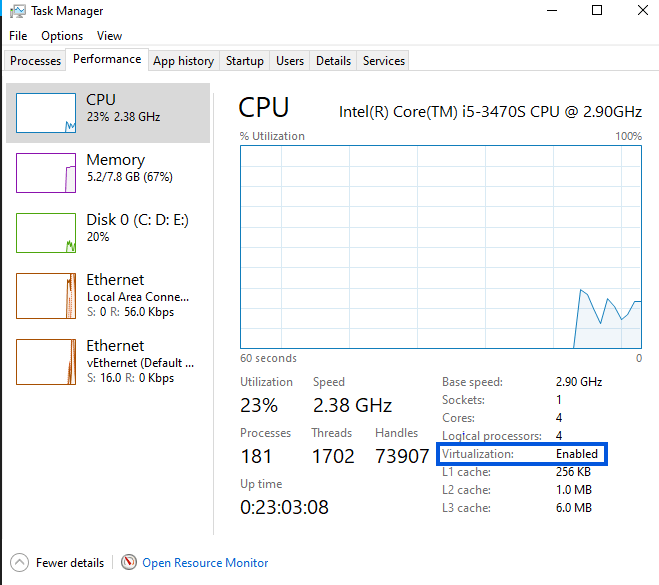
Если эта функция включена, вы можете перейти к следующему шагу. Если нет, то вам придется войти в настройки биоса и изменить их в параметрах материнской платы.
Как включить песочницу Windows 10
Есть три способа включить песочницу в Windows 10:
1. Функции Windows включены или выключены. (Самый распространенный способ)
а) Введите «включить или отключить функции Windows» в поле поиска, расположенном в левом нижнем углу панели задач.
б) В результатах отобразятся настройки Windows с теми же введенными словами.
c) Нажмите на эти настройки, и откроется новое окно.
г) Из списка множества дополнительных функций Windows 10 выберите ту, которая помечена как «Песочница Windows 10», и установите рядом с ней квадратный флажок.
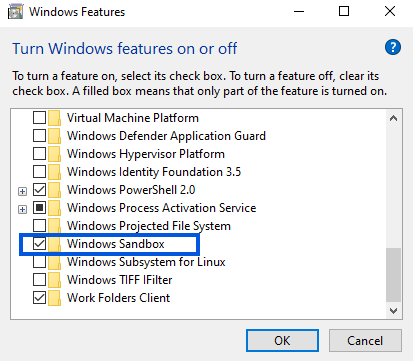

e) Следуйте инструкциям экранного мастера с положительными ответами.
f) Компьютер перезагрузится, и вы найдете Windows Sandbox в списке приложений, установленных в меню «Пуск».
Примечание. Процесс перезагрузки не будет быстрой перезагрузкой и может занять некоторое время, как в случае установки обновлений.
2. Песочница Windows через PowerShell
а) Введите «PowerShell» в поле поиска в левом нижнем углу. Приложение PowerShell откроется.
б) Скопируйте и вставьте следующую команду.
Включить команду: Enable-WindowsOptionalFeature –FeatureName «Containers-DisposableClientVM» -All -Online
Команда отключения: Disable-WindowsOptionalFeature –FeatureName «Containers-DisposableClientVM» -Online
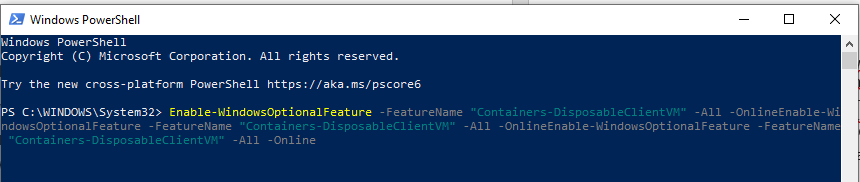
в) Вам придется перезагрузить компьютер.
г) После перезагрузки компьютера введите «Песочница» в поле поиска, и вы сможете найти приложение в меню поиска.
3. Песочница Windows через командную строку
а) Введите «CMD» в поле поиска в левом нижнем углу. Первый вариант или лучшее совпадение будет выделять приложение командной строки.
б) Щелкните правой кнопкой мыши командную строку и выберите «Запуск от имени администратора».
c) Введите следующую команду в черно-белом окне:
Чтобы включить песочницу:
Dism/online/Enable-Feature/FeatureName:"Containers-DisposableClientVM" -Все
Чтобы отключить песочницу:
Dism/online/Disable-Feature/FeatureName: «Containers-DisposableClientVM»

Как использовать песочницу Windows
Песочница Windows отображается на вашем рабочем столе в виде небольшого окна, содержащего другой рабочий стол. У него есть браузер Edge и File Explorer, а также несколько основных приложений, которые поставляются с новой установкой Windows. Однако ни одно из этих приложений не идентифицирует себя как версию песочницы. Ни одна из сторонних программ не будет отображаться в песочнице. Поэтому, если вы увеличите окно песочницы на весь экран, возможно, вы не поймете, с каким рабочим столом вы работаете. Именно по этой причине Microsoft разместила панель заголовка в верхней части окон, которая указывает, что вы работаете в среде песочницы, а не на исходном рабочем столе. Кроме того, Microsoft не включила никаких персонализаций, таких как данные вашей учетной записи, пароли или какие-либо настройки, включая обои для рабочего стола и темы, которые вы создали в исходной Windows 10.
Чтобы использовать любую стороннюю программу в Windows Sandbox Environment, вы должны:
1. Скопируйте установочный файл программы и вставьте его на рабочий стол Песочницы Windows 10. Запустите файл для установки и следуйте инструкциям на экране. Помните, что перетаскивание не работает между реальной и виртуальной средой.
ИЛИ
2. Используйте браузер Edge в среде Sandbox, чтобы загрузить файл установщика с официального сайта, а затем установить программу.
Примечание. Вы не можете установить новую программу, которая уже установлена в вашей Windows 10, просто скопировав ярлык или папку программы. После того, как вы установили программу, вы можете использовать ее в обычном режиме, как в обычной Windows 10.
Вы можете использовать Edge для загрузки исполняемого файла любой программы и его запуска. Например, вы можете скачать Chrome и работать в Интернете, не входя в свою учетную запись Google. Конечно, в Windows 10, песочнице и Google не будет никаких записей, но помните, что у вашего интернет-провайдера будет запись о каждом посещенном вами сайте.
Виртуальная среда также имеет свои ограничения. Если вы устанавливаете в «Песочнице» программу, предназначенную для отправки информации на внешний сервер, будьте уверены, что она не сможет этого сделать из-за виртуальной среды. Однако нет способа узнать, действительно ли программа это делает и с кем. Точно так же, даже если вы откроете файл Ransomware в виртуальной среде Sandbox, он не заразит ваш компьютер.
Закрытие песочницы Windows 10 — простая задача. Просто нажмите X (крест) в правом верхнем углу, как и любое другое приложение Windows, и оно удалит все изменения, которые вы сделали в песочнице, и в вашей операционной системе Windows 10 не останется памяти или каких-либо изменений.
Не стесняйтесь поиграть с настройками Windows в песочнице, если хотите, и посмотрите, чем они отличаются от вашей основной установки Windows.
Альтернативы для пользователей Windows 10 Home
Если у вас домашняя версия Windows 10, вы, вероятно, не сможете использовать песочницу Windows, но вы все равно можете выбрать сторонние приложения, такие как:
1. Песочница
Sandboxie — это бесплатное программное обеспечение, которое можно использовать для выполнения таких задач, как запуск программы, работа в Интернете, тестирование приложений и многое другое в изолированной среде.
2. Теневая песочница.
Shade Sandbox очень похожа на Windows Sandbox, за исключением того, что она может похвастаться уникальной функцией. Используя Shade Sandbox, пользователь может виртуализировать ранее установленное приложение и копировать его настройки как есть в песочницу, поэтому пользователю не нужно снова и снова изменять настройки.
Хотя концепция «песочницы» была введена сторонним программным обеспечением, таким как VMware, некоторое время назад, но Windows 10 представила ее недавно, исходя из потребностей людей. Многие из нас не использовали функции «Песочницы» из-за ее стороннего происхождения. Но теперь, когда продукт разработан и предоставлен Microsoft, становится очевидным, что Sandbox является безопасным и надежным программным обеспечением для использования. Кроме того, растущее число атак вирусов, вредоносных программ и программ-вымогателей делает абсолютно необходимым потратить несколько дополнительных минут на проверку веб-сайтов и загрузок из неизвестных приложений.
Подписывайтесь на нас:
